
コロナウイルスの影響により、学習塾やフィットネス、英会話や音楽教室など、多くのスクールはオフラインでの授業実施が難しくなりつつあります。その打開策として多くの教室経営者は徐々に授業やレッスンをオンライン実施(オンラインスクール)に切り替えてきています。
とはいえ、
などの理由で、レッスンや授業をオンライン化させる方法が分からず、お困りの方もいらっしゃるのではないでしょうか?
今回はスムーズにスクールをオンライン実施で運営する方法について解説いたします。
まだ教室運営をしたことがない方や個人レッスンの受付をこれからしていきたい方にも参考になるかと思いますので、是非ご覧ください。
オンラインスクール運営に必要な手順①
「レッスン(授業)のスケジュール調整」

※下記手順はオンライン、オフライン共通項目を含みます
オンラインでスケジュールを調整する為には以下の項目を管理する必要があります。
上記の管理項目が決まり次第、レッスン(授業)の予約受付をします。
スケジュール管理に使用するツール
前述したような講師のシフトやレッスンスケジュールなどを管理・閲覧する場合、オンラインスクールでの実施では紙面だと情報共有が出来ません。そのため、PCやスマホで関係者が閲覧できるように情報共有する必要があります。
以上を踏まえ、オンラインでスケジュール等の管理に使用出来るツールは以下の通りです。
Googleカレンダーとは?
Googleカレンダーは、Googleが無料提供しているスケジュール管理を行えるWebアプリケーションです。Googleアカウントを所有していれば誰でもすぐに使い始められる手軽さから人気のあるアプリケーションです。もちろんグーグルアカウントも無料で作成することが出来ます。
Googleカレンダーの使用を始めてみたい方は下記リンクのGoogle公式のヘルプページを参考にしてみてください。
Googleカレンダーで授業スケジュールを管理する場合の注意点
Googleカレンダーでの予約・レッスンスケジュール管理は基本的に全て手入力での作業になるため、ダブルブッキング(二重予約)が起きたり、講師のスケジュールは確保できていないのにレッスンを受け付けてしまったりといったヒューマンエラーが起きやすいというデメリットがあります。Googleカレンダーは無料で使用することが出来ますが、多くの予約システムも無料で使い始めることが出来るので、予約システムを使用したスケジュール管理を試してみることもおすすめです。
オンラインスクール運営に必要な手順②
「レッスン(授業)の予約受付」
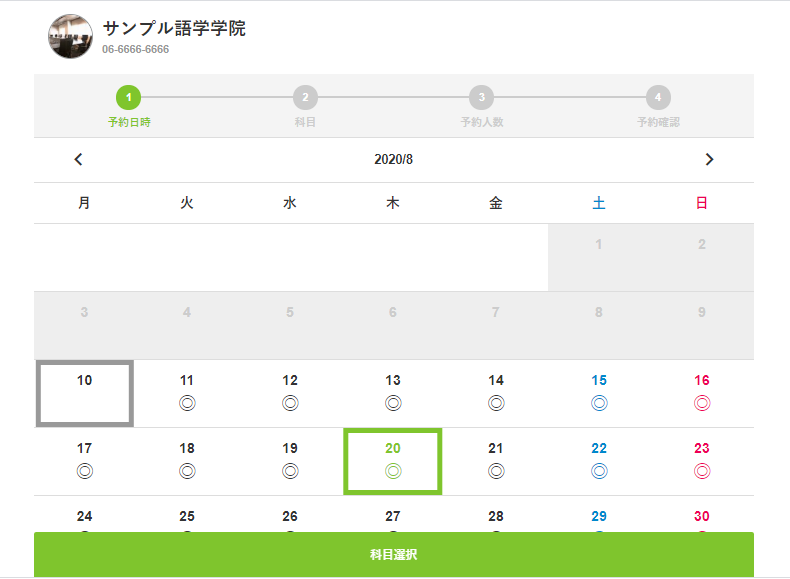
▲こちらは予約システムEDISONEの予約受付ページです
予約受付は主に以下の方法で受付けることが一般的です。
上記の予約受付方法で最も手間がなく管理しやすいのは後ほど説明する予約システム利用した予約フォームでの受付です。電話やメールで予約を受付けた場合、後からスプレッドシートなどに手入力する作業が必要となります。また、電話やメール等での予約の場合、受講者にも手間がかかるため、予約のハードルを上げてしまうかもしれません。申し込み数を上げるためには、出来る限り予約フォームを用意しておくといいでしょう。
オンラインスクール運営に必要な手順③
「Web会議システム導入とオンライン授業実施URLの管理・共有」

こちらはオンラインスクール運営特有の手順になります。
オンラインで授業・レッスンを実施する場合はWeb会議ツールを導入して、ビデオ通話で生徒とコミュニケーションを取ったり画面共有機能で教材資料を共有し合ったりすることでレッスンを進めていきます。
Web会議システムとは?
Web会議システムとは、オンラインでビデオまたは音声の通話を2人~多数の人数で行う事ができるWebシステムです。多くのWeb会議ツールは主催者側が接続先URLを発行し、そのURLに参加者がアクセスすることで主催者の会議に参加出来る仕組みです。
無料使用可能!オンライン授業でおすすめのWeb会議システム
オンラインスクールの運営に最適なWeb会議システムは以下の機能要件を満たしているものが望ましいです。
上記の機能要件に対応している代表的なWeb会議システムは『Zoom』と『Google Meet』です。それぞれの機能は以下の通りです。
Zoomは大人数の会議でも一画面でたくさんの参加者の顔を見ることが出来ますが、無料で使用する場合、3人以上の会議では40分までしか使用できないという特徴があります。一方でGoogle Meetは一画面で参加者全員の顔を見ることが出来ないという特徴がありますが、無料でも無制限に通話することが出来ます。2つWeb会議システムの違いを確認しながら、これから運営するスクールに合ったWeb会議システムを導入しましょう。
Web会議システムで発行したURLの管理・共有方法
接続先のURLはレッスンごと作成する場合や、レッスン科目、レッスングループごとに固定のURLを作成する場合が一般的です。作成したURLはレッスン日時までに受講生にメールなどで事前共有します。レッスン接続先URLを管理する注意点としては、パッと見ではどれがどのレッスンのURLなのか分からず、きちんと管理しておかないと混同してしまいがちになることです。オンラインレッスンに対応した予約システムであればURL接続先を各レッスンごとに管理画面内で個別管理したり、生徒にレッスン前に自動でURLをメール配信したりすることが出来るため、予約システムを利用した管理がおすすめです
オンラインレッスンにも特化した予約システム『EDISONE』のスクールタイプを無料で使ってみる
オンラインスクール運営に必要な手順④
「オンライン決済の導入」

オンラインで決済を行う方法としては、下記の手法が一般的です。
銀行振込は振込や振込確認に手間がかかるため、業務効率アップや顧客への負担減らす為に出来ればオンライン決済代行サービスか予約システムの決済機能にも対応出来るよう準備しておいた方ががいいでしょう。
予約システムを利用したオンラインスクール運営が一番おすすめ
オンラインスクールの運営は上記のようなレッスン以外の様々な管理業務が必要となります。予約システムはそれらを一元管理する機能が用意されています。予約システムを導入することで必要以上に手を動かすことなく管理業務を行えるようになるため、オンラインスクールの運営には最適のWebシステムです。
予約システム『EDISONE』とは?
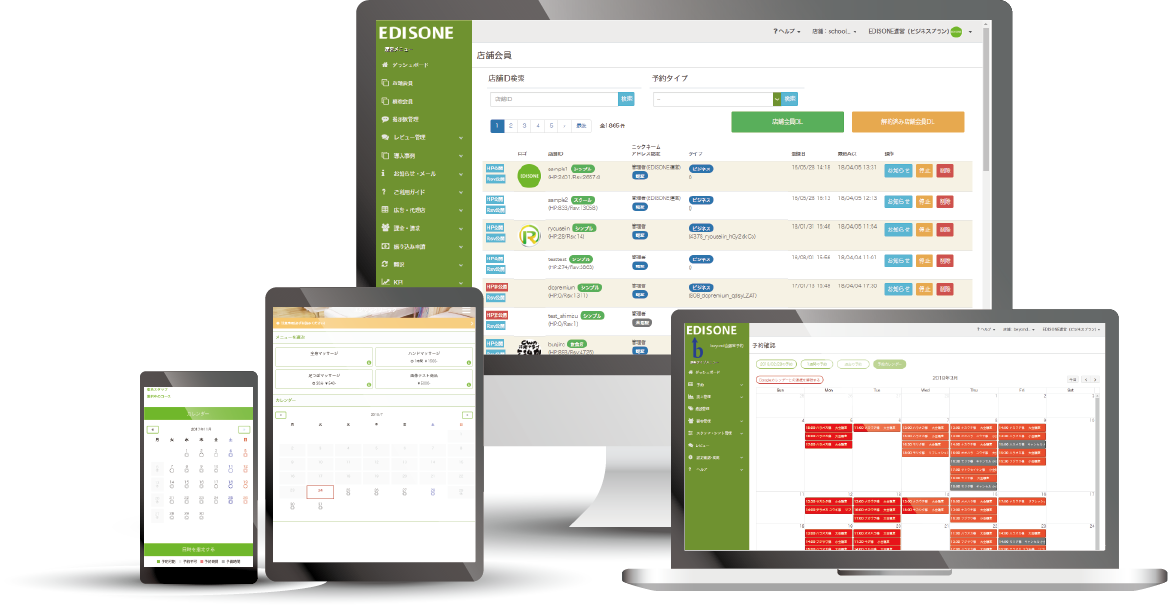
予約システム『EDISONE』は予約フォームを作成してWeb上で予約受付することが出来るWebアプリケーションです。また、予約受付だけではなくスタッフのシフト管理やオンラインでの決済にも対応しています。
『EDISONE』のスクールタイプ
予約システム『EDISONE』には、教室の予約受付に特化した「スクールタイプ」が用意されています。前述した講師や科目、教室のスケジュール管理を一元管理することが出来、オンラインの決済にも対応しています。
※機能は料金プランにより制限がございます。
『EDISONE』のスクールタイプのデモページはこちらよりご覧いただけます。
予約システム『EDISONE』の料金は高い?
EDISONEは予約システムの中でも非常にリーズナブルな料金プラン設定となっております。また、EDISONEは無料登録して即日で実際に予約を受付することが出来ます。料金プランによって使用出来る機能は異なりますが、使用目的や月の予約数に応じて自由に料金プランを変更することが出来ますので、繁忙期のみ有料プランに加入し、閑散期はフリープランに戻すといった柔軟なプラン設定も可能です。
予約システム『EDISONE』の料金プラン詳細はこちら
予約システム『EDISONE』の導入は難しい?
予約システム「EDISONE」は非常に多機能なシステムですが、プログラミングなどの開発の専門知識がなくても誰でもご使用いただける仕様になっております。設定で不明な点が出てきた場合、サポートチームが操作方法など丁寧にご説明しますので安心してご使用いただけます。
まとめ
教室運営は授業の準備や課題の添削など、レッスン時間外の講師のタスクがとにかく多くなりがちです。オンライン授業であれば、慣れないオンラインでのコミュニケーションや資料の共有で今までより更に大変になるかもしれません。システムを導入することで少しでも作業負担を減らし、より良いスクール運営に力を入れていきましょう。
▼予約システムEDISONEの新規アカウント登録はこちら(無料)▼

▼すでにアカウントをお持ちの方はこちら▼
ログイン
EDISONEの便利な使い方や店舗の運営で役立つ情報をフランクに配信中!
フォローはこちらから
▼応援お願いします!▼
 EDISONE Facebook
EDISONE Facebook  EDISONE Twitter
EDISONE Twitter


